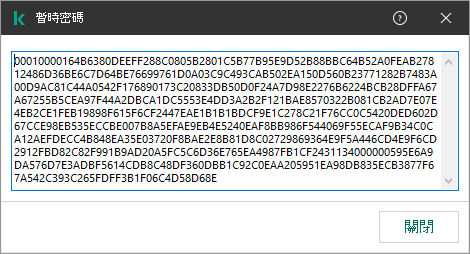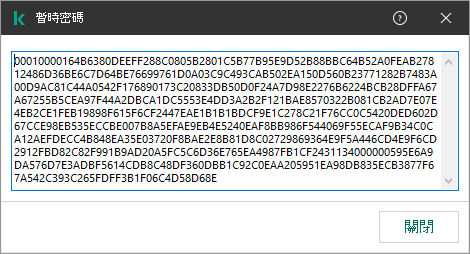使用暫時密碼授予權限
暫時密碼可用於授權公司網路外部的單台電腦暫時存取 Kaspersky Endpoint Security。要允許使用者在不獲取 KLAdmin 帳戶憑證的情況下執行被封鎖的操作,這是必需的。要使用暫時密碼,必需將電腦新增到卡巴斯基安全管理中心中。
如何允許使用者透過管理主控台 (MMC) 用暫時密碼執行被封鎖的操作
- 開啟卡巴斯基安全管理中心管理主控台。
- 在管理主控台樹狀目錄的“受管理裝置”資料夾中,開啟相關用戶端電腦所屬的管理群組名稱的資料夾。
- 在工作區選取“裝置”標籤。
- 點擊以開啟電腦內容視窗。
- 在電腦內容視窗中,選取“應用程式”區域。
- 在電腦上安裝的 Kaspersky 應用程式清單中,選取 Kaspersky Endpoint Security for Windows 並點擊以開啟應用程式內容。
在應用程式設定視窗中,選取“一般設定”→“介面”。
- 在“密碼設定”塊中點擊“設定”按鈕。
- 在“暫時密碼”塊中點擊“設定”按鈕。
- “建立暫時密碼”視窗將開啟。
- 在“到期日期”欄位中,指定暫時密碼的到期日期。
- 在“暫時密碼範圍”表中,選中使用者在輸入暫時密碼後可以執行的操作旁邊的核取方塊。
- 點擊“產生”。
將開啟一個包含暫時密碼的視窗(請參見下圖)。
- 複製密碼並將其提供給使用者。
如何允許使用者透過 Web 主控台和雲端主控台用暫時密碼執行被封鎖的操作
- 在網頁主控台的主視窗中,選取“裝置”→“管理裝置”。
- 點擊您想要允許使用者在上面執行被封鎖操作的電腦的名稱。
- 選取“應用程式”標籤。
- 點擊“Kaspersky Endpoint Security for Windows”。
這將開啟本機應用程式設定。
- 選取“應用程式設定”標籤。
- 在應用程式設定視窗中,選取“一般設定”→“介面”。
- 在“密碼防護”塊中點擊“暫時密碼”按鈕。
- 在“到期日期”欄位中,指定暫時密碼的到期日期。
- 在“暫時密碼範圍”表中,選中使用者在輸入暫時密碼後可以執行的操作旁邊的核取方塊。
- 點擊“產生”。
包含暫時密碼的視窗將開啟。
- 複製密碼並將其提供給使用者。
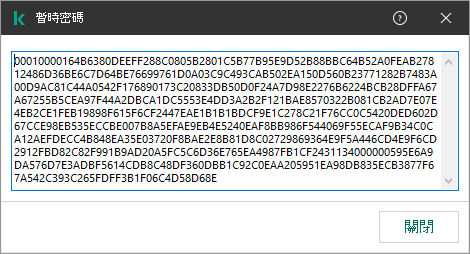
暫時密碼
頁面頂部